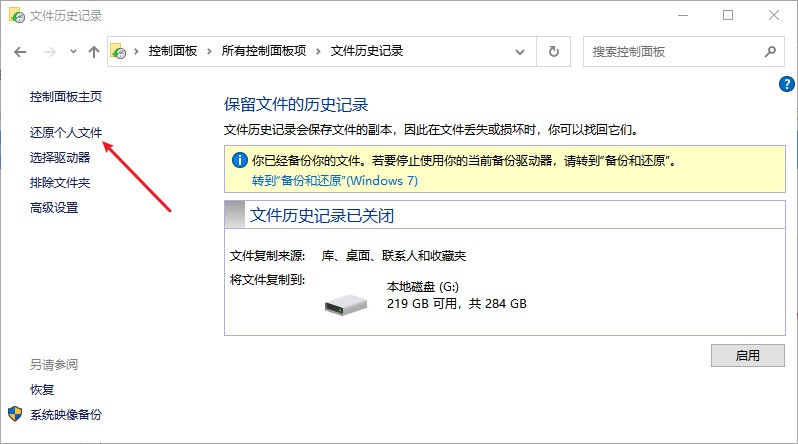| 电脑右键删除的文件如何恢复?提供了4种方法 | 您所在的位置:网站首页 › 如何把删除的文件恢复电脑 › 电脑右键删除的文件如何恢复?提供了4种方法 |
电脑右键删除的文件如何恢复?提供了4种方法
|
电脑上不小心删除文件是很常见的一件事。比如在使用右键删除的情况下,但是,误删并不代表永远丧失这个文件,因为我们可以通过一些方法来恢复右键删除的文件。本文提供了4种方法,你可以根据具体的数据丢失情况选择合适的方法。 方法1:撤消右键删除的文件 右键删除的文件可以通过撤消操作来恢复。当你使用右键删除文件后,可以立即按下“Ctrl”和“Z”键组合快捷键或者右键点击文件所在空白处并选择“撤消删除”,看下右键删除的文件是否已恢复到原来的位置。
注意:如果在右键删除文件过后做了过多操作,该方法可能无法生效。 方法2:回收站恢复右键删除的文件 电脑上右键删除的文件通常不会立刻被彻底删除,而是被放到了回收站中。如果你感到遗憾并想恢复这些文件,可以进入回收站,右键选择需要恢复的文件,然后点击“还原”按钮即可恢复到原来的位置。
注意:如果出现电脑上右键删除的文件不在回收站的情况,则无法通过该方法进行文件恢复,但是不要气馁,请仔细阅读下面的方法。 方法3:使用专业软件恢复右键删除的文件 如果设置了回收站“不将文件移到回收站中,移除文件后立即将其删除(R)”的属性,则删除文件以后往往不经过回收站而被直接删除。这时我们可以使用专业的数据恢复软件,如云骑士数据恢复软件恢复文件。 注意:在找回文件之前,最好不要在该磁盘上写入新的数据,以免覆盖被删除的文件数据,从而导致文件无法找回。 方法4:备份操作恢复右键删除的文件 如果你已经对文件进行过备份,那么在右键删除文件后,你可以通过备份文件来进行恢复操作。文件历史记录是一个强大的Windows功能,启用后能帮助您更好地保护数据,以便在意外事件发生时,可以轻松地恢复您重要的文件。 在Windows搜索框中输入“控制面板”,然后点击它并打开它。
使用小图标或大图标方式查看,找到“文件历史记录”选项并单击它。
在接下来的页面中,单击“还原个人文件”选项,并选择需要恢复的文件,单击“还原”予以恢复。
注意:如果您没有开启文件历史记录功能或您所需恢复的文件未备份,那么您就不得不寻找其他的解决方案来解决问题。 结论 以上就是关于电脑上右键删除的文件怎么恢复的相关知识,希望能够对大家有所帮助。如果想要成功恢复丢失的数据,我们需要注意不要写入新的文件以免造成覆盖,然后及时寻找合适的恢复方法是关键。 |
【本文地址】